笔记本电脑拓展屏如何设置 电脑主屏副屏显示方法
更新时间:2024-04-06 11:50:18作者:xtliu
在如今的数字化时代,笔记本电脑已经成为人们生活中不可或缺的重要工具之一,而拓展屏幕则是提高工作效率和视觉体验的利器。但是许多用户对于如何设置笔记本电脑的拓展屏幕仍然感到困惑。在本文中我们将详细介绍电脑主屏和副屏的显示方法,帮助用户轻松实现拓展屏幕的设置,提升工作效率和娱乐体验。
操作方法:
1.准备两个显示屏幕右键桌面点击【显示设置】。
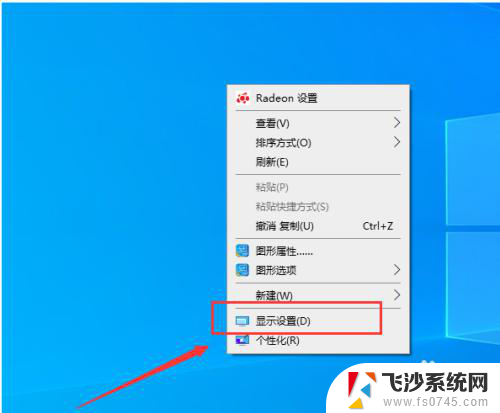
2.进入屏幕显示界面点击右下角的标识选项。

3.查看想要设置为【主屏幕】的左下角【标识序号】。
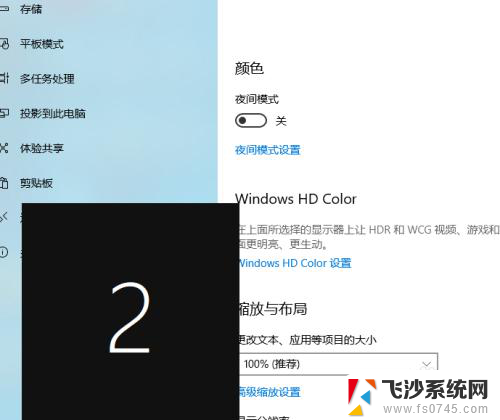
4.选择需要设置主屏幕的上方【标识序号】。
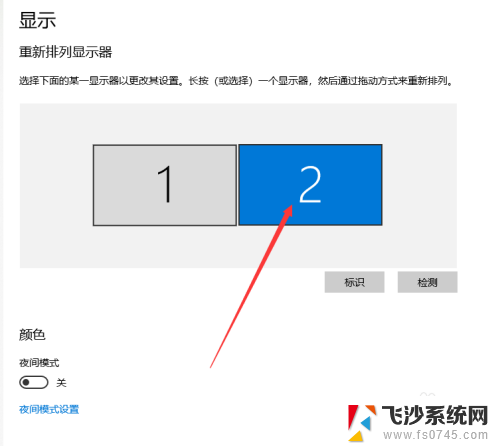
5.进入多显示器设置点击下方设置为【扩展这些显示器】。

6.勾选下方的设为主显示器操作结束。
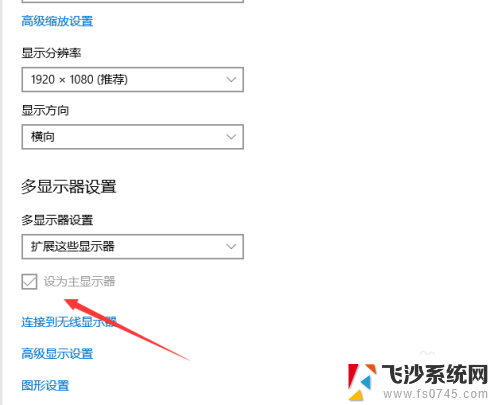
以上是笔记本电脑拓展屏设置的全部内容,需要的用户可以根据小编的步骤进行操作,希望对大家有所帮助。
笔记本电脑拓展屏如何设置 电脑主屏副屏显示方法相关教程
-
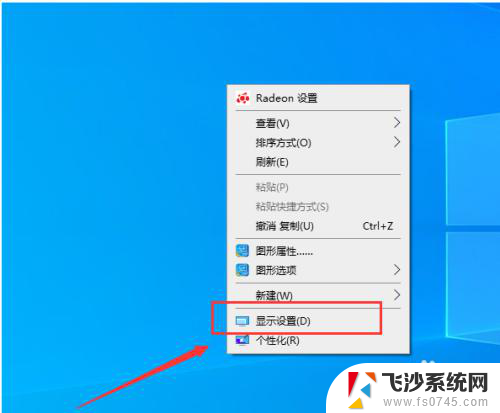 华硕双屏电脑主屏副屏设置 电脑双屏显示设置方法
华硕双屏电脑主屏副屏设置 电脑双屏显示设置方法2023-12-24
-
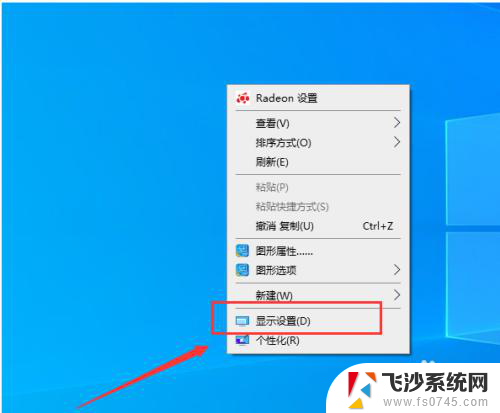 显示器扩展主显示与副显示 如何设置电脑主屏和副屏显示
显示器扩展主显示与副显示 如何设置电脑主屏和副屏显示2024-01-03
-
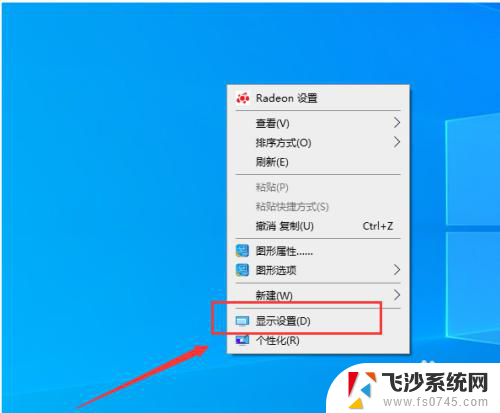 双屏显示如何设置主屏 电脑主屏副屏怎么设置
双屏显示如何设置主屏 电脑主屏副屏怎么设置2024-04-05
-
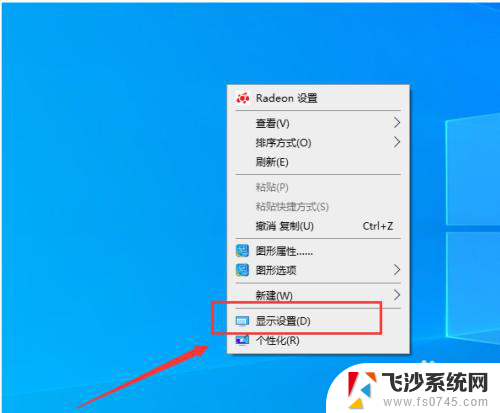 联想电脑双屏设置 怎样设置电脑双屏显示主屏副屏
联想电脑双屏设置 怎样设置电脑双屏显示主屏副屏2024-07-27
- 两个屏幕如何设置主屏幕 如何设置主屏副屏显示
- 笔记本连接显示屏hdmi 如何设置笔记本电脑外接显示屏
- 多屏怎么设置主显示器 电脑副屏怎么设置
- 笔记本连接显示器怎么只显示桌面 笔记本电脑连接外部显示器后如何设置双屏扩展显示
- 笔记本如何设置屏幕保护 笔记本电脑屏保设置方法
- 笔记本电脑怎么设置屏保 笔记本电脑屏保设置方法
- 苹果手机如何通过数据线传文件到电脑上 iPhone 如何通过数据线传输文件
- 关闭笔记本电脑触屏功能 笔记本触摸板关闭方法
- mac怎样剪切文件 Mac怎么快速进行复制粘贴剪切
- 为什么联想电脑连不上airpods 联想电脑无法连接AirPods
- 网络电视怎么切换机顶盒电视 电视如何切换到机顶盒
- 电脑显示屏经常黑屏又亮 显示器黑一下又亮故障原因
电脑教程推荐